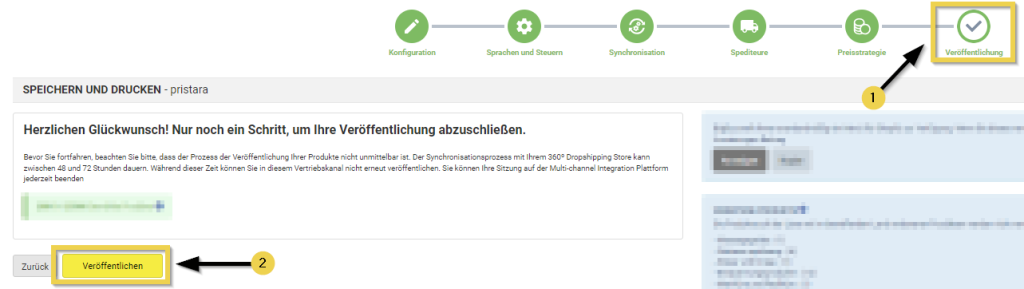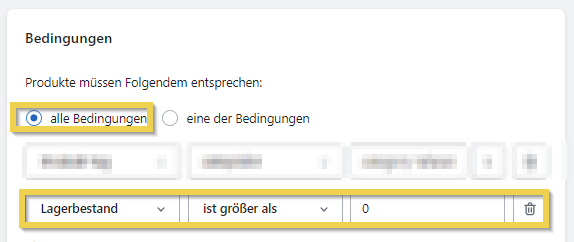Wenn Sie die unten beschriebenen Schritte befolgen, können Sie alle vergriffenen Produkte ausblenden, die Teil einer bestimmten Kategorie sind. Um dies auf den gesamten Katalog anzuwenden, müssen Sie diesen Vorgang für alle Kategorien wiederholen.
- Wählen Sie in der Multi-Channel-Integrationsplattform im Menü die Option Kategorien nicht synchronisieren aus.
2. Nachdem Sie diese Option ausgewählt haben, legen Sie eine neue Publikation an, um die Änderungen zu speichern.
3. Klicken Sie bei Shopify auf Produkte > Kategorien und öffnen Sie die Kategorie, die Sie ändern möchten.
4. Wählen Sie innerhalb der Kategorie unter Bedingungen Alle Bedingungen. Fügen Sie eine neue Bedingung hinzu, indem Sie auf die Schaltfläche Weitere Bedingung hinzufügen klicken. Wählen Sie aus den nachstehenden Drop-Downs: Lagerbestand > ist größer als >0.
Werden nicht vorrätige Produkte aus dem Kundenbereich ausgeblendet, sind aber automatisch wieder sichtbar, sobald wir neue Ware erhalten.




 Kontakt
Kontakt